k8s部署docker容器的实现
这篇文章主要介绍了k8s部署docker容器的实现,文中通过示例代码介绍的非常详细,对大家的学习或者工作具有一定的参考学习价值,需要的朋友们下面随着小编来一起学习学习吧
环境:(docker ,k8s集群),继续上次docker 启动的java程序的镜像为例(https://www.jb51.net/article/189462.htm)
将制作的镜像推送到docker的私有仓库
1 2 3 | docker tag demo-img:latest localhost:5000/demo-img:1.0docker push localhost:5000/demo-img:1.0 |

k8s部署该镜像k8s创建命名空间及secret
创建命名空间cl-test,这里名字根据自己的命名规范自己定义,我这是测试用的
1 | kubectl create namespace cl-test |
创建完ns后,我们要给这个ns创建secret
kubectl create secret docker-registry regcred --docker-server=your resroty ip:5000 --docker-username=root --docker-password=xxxx@ --docker-email=xxxx@163.com -n cl-test
控制台返回“secret/regcred created”表示创建成功
创建demo服务的yaml文件,我们service和deployment放在一个yaml文件中
1 2 3 4 5 6 7 8 9 10 11 12 13 14 15 16 17 18 19 20 21 22 23 24 25 26 27 28 29 30 31 32 33 34 35 36 37 38 39 | ---apiVersion: v1kind: Servicemetadata: name: demo-service namespace: cl-test labels: app: demo-servicespec: type: NodePort ports: - port: 8701 targetPort: 8701 protocol: TCP name: http selector: app: demo-pod---apiVersion: apps/v1kind: Deploymentmetadata: name: demo-deployment namespace: cl-testspec: selector: matchLabels: app: demo-pod replicas: 1 template: metadata: labels: app: demo-pod spec: containers: - name: demo-container image: localhost:5000/demo-img:1.0 #本地私有镜像库的镜像名称+版本 ports: - containerPort: 8701 |
启动
1 | kubectl create -f demo.yaml |
查看pod
1 | kubectl get pod -n cl-test |

pod日志查看,正是我们之前java启动时所展示的日志
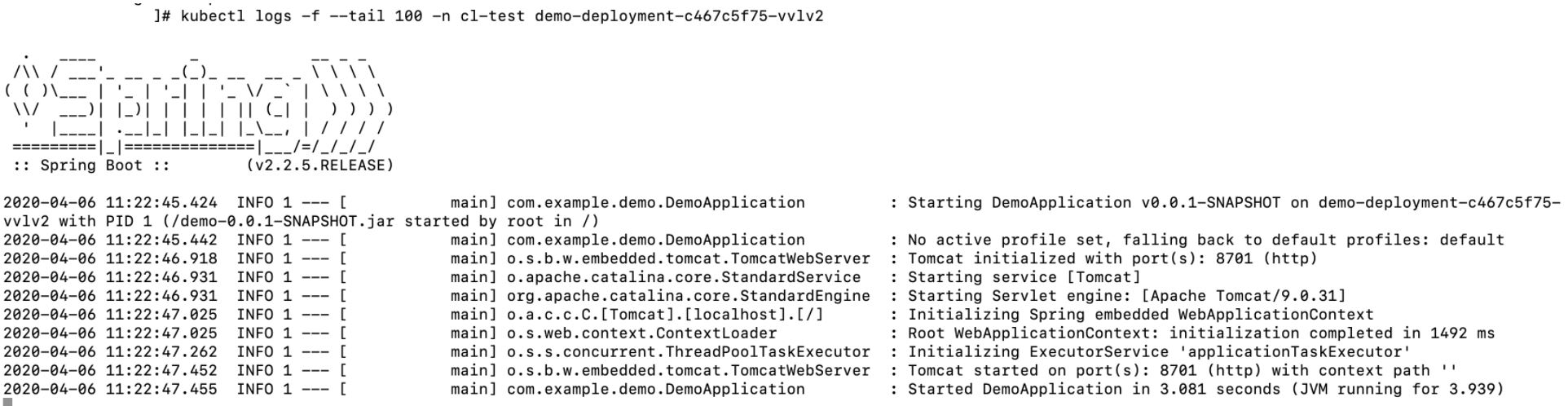
到此这篇关于k8s部署docker容器的实现的文章就介绍到这了

